「詳細資料窗格」在哪?
預設情況下,打開任一 Windows 資料夾,「詳細資料窗格」都會顯示在你的視窗下方。(見上圖紅色箭頭指示處)
如果你沒看到的話,視窗左上角有個「組合管理」(真的是不知道取這名詞到底啥鬼意思),點開選單,裡面有個「版面配置」的項目,裡面就可以找到了。
怎麼讓「詳細資料窗格」直接顯示更多資訊?
因為實在太簡單了,所以下面直接用圖片說明!
簡單說,在「詳細資料窗格」的空白處(右下角尤佳),按滑鼠右鍵,叫出滑鼠右鍵選單,裡面有個「大小」的選單,裡面有小、中、大三種選項,點「大」那項就好了!
如何自訂「詳細資料窗格」中想顯示的資訊?
你沒辦法自訂!至少圖形介面中我找不到!
改「大」後選取超過 15 個檔,依然不會直接顯示詳細資訊?
我也不知道該怎麼辦!總之點一下底下窗格的「顯示更多詳細資料」看吧!
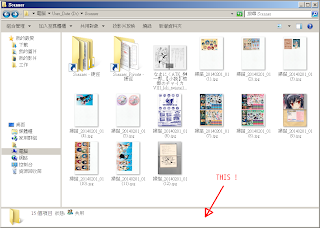



2 comments:
可是我下面是一片空白
可以調整回來嗎
>Zhang Roach
你好,先開個新系統帳號測試,還是一樣的話,重開機時按住 F8 鍵進安全模式測試。
都不行的話,可能要先重灌系統試試。(Win7 以上用光碟修復系統的話,應該不會動到使用者檔案,但還是建議備份)
開新使用者的資料夾路徑如下:
控制台\所有控制台項目\使用者帳戶
重開機按 F8 進不去的話,可以試以下方式進安全模式:
Windows 7 如何設定自動進入安全模式? - 聯強 e 城市
因為不確定你更動安裝了什麼,所以建議是先測試乾淨環境下,問題會不會發生,再來決定怎麼處理。
張貼留言